修复Windows11或10中的Roblox错误403身份验证失败
在这个多样化的Roblox环境中,游戏灵活性使玩家能够成为可以提供数小时娱乐的设计师。然而,一些用户报告在Windows11和10中也看到Roblox错误403。
当您收到相关错误并单击该链接时,这意味着您没有访问该页面的身份验证,并且页面内容被隐藏。造成这种情况的原因可能有很多,包括功能强大的防病毒软件、您的 IP 地址被阻止访问特定网站或被列入黑名单(这可能与您的 VPN 相关)或文件损坏和损坏。完整的错误消息为“身份验证失败错误代码:403 身份验证过程中遇到错误,请重试”。请参阅 –修复 Windows 10 中的 Epic Games 错误 500。
身份验证失败 Roblox 错误 403
以下是如何修复 Windows 11 或 10 中的 Roblox 错误 403 身份验证失败 –
方式一:使用系统文件检查器命令
系统文件检查器命令检查所有受保护的系统文件,并用缓存版本替换损坏的文件,这可以通过执行以下步骤帮助解决 Roblox 错误 403:
- 按Windows + Q。
- 在搜索栏中输入cmd 。
- 单击以管理员身份运行将其打开。
- 可能会出现用户帐户控制;单击“是”。
- 键入
sfc /scannow然后按Enter键。
该过程将开始并需要一段时间。完成后,重新启动计算机并查看是否存在访问被拒绝错误。
方式 2:运行 Windows Defender 扫描
使用 Windows Defender 通常有助于保护您的系统免受潜在危险病毒的侵害,还有助于识别可能导致 Roblox 错误的任何此类病毒。其步骤如下:
- 单击“开始”。
- 类型 – Windows 安全。
- 按 –输入。
- 选择 –病毒和威胁防护。
- 在这里,您可以选择快速扫描或单击扫描选项。
- 您将找到完整扫描、自定义扫描和 Microsoft Defender 离线扫描。
- 选择Microsoft Defender 离线扫描 ,然后单击“立即扫描”。
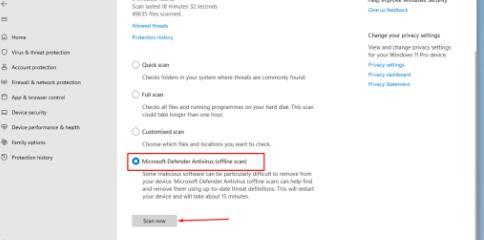
- 该过程需要一些时间;等待得出结论。
- 按照您通过通知获得的建议进行操作。
方式 3:在注册表编辑器中更改权限
Windows 注册表编辑器通常会进行根级别和管理级别的更改,例如设置访问权限、更改硬件或软件配置以及诊断 Roblox 错误 403 等系统错误。但是,在清除或删除某些注册表编辑器条目之前,您可能需要对您的电脑进行完整备份。
- 要打开“运行”对话框,请点击Windows + R。
- 现在输入regedit,然后按Enter键打开注册表编辑器。
- 右键单击HKEY_CURRENT_USER并从出现的菜单中选择权限。
- 确保您已向管理员提供完全控制权。(用户名可能是唯一的)。
- 必须对HKEY_LOCAL_MACHINE SOFTWARE文件夹重复步骤 3 和 4 。
重新启动计算机并检查相关错误,如果仍然存在,请检查下一个方法。
方法 4:关闭防病毒软件和 VPN
无论您是否有任何第三方防火墙或防病毒软件,您都可以暂时禁用或删除它,看看这是否是导致身份验证失败 Roblox 错误 403 的原因。如果您使用第三方防病毒软件,这尤其有用。如果是,您应该尽快切换到不同的防病毒软件。
- 通常您会在系统托盘上找到防病毒软件的图标。因此,单击任务栏上的向上箭头。
- 在系统托盘中,右键单击该图标并选择“禁用”。
此外,如果您使用虚拟专用网络 (VPN),如果更改 IP 地址导致页面访问受到限制,您可能希望断开连接。
方法 5:检查 Windows 防火墙
Windows 防火墙与任何其他防病毒软件一样,会阻止各种网站和应用程序正常运行。因此,有时它可能会限制 Roblox,导致收到带有拒绝访问通知的错误 403。
检查您的防火墙是否阻止访问它或其工作室程序。如果 Roblox 已被屏蔽,请尽快解锁,以便您可以继续玩游戏。
为了这,
- 单击任务栏搜索。
- 类型——控制。
- 选择Windows Defender 防火墙。
- 单击“允许应用程序或功能通过 Windows Defender 防火墙”。
- 在下一个窗口中,选择 –更改设置。
- 在列表中查找Roblox无论是否允许。
- 如果现在显示此内容,请单击“允许其他应用程序…”。
- 选择浏览。
- 查找并选择 Roblox(.exe 文件)。
- 单击“打开”。
- 选择添加。
- 单击“确定”。
- 现在尝试启动 Roblox 游戏。
您可以在Windows 10中允许应用程序通过防火墙进行通信中查看整个方法。
如果您以管理员身份登录,请尝试以管理员身份运行游戏应用程序。如果您还没有以管理员身份运行它,则可能必须这样做。要获得访问权限,请从实际管理员处获取密码。
您可以从 –如何在 Windows 11 中以管理员身份运行程序(12 种方法)获得帮助。我们希望这个 hack 已经解决了您的错误。
方式 6:删除应用程序缓存
通常,损坏或垃圾文件会导致冲突,并可能导致 Roblox 错误 403 身份验证失败。因此,您可能需要删除这些损坏的物品来解决此问题,以便顺利玩游戏。请按照以下步骤删除 Windows 11 或 10 中的应用程序缓存。
- 点击 – Windows + R。
- 输入%appdata%。
- 从目录中删除Roblox 文件夹并检查问题是否仍然存在或已修复。
方法 7:卸载并重新安装 Roblox
卸载并重新安装 Roblox 可能会很方便,因为可以通过此过程解决错误的根本原因。为此,您可以按照以下步骤操作:
- 按Winkey+I。
- 在“设置”上,选择“应用程序”。
- 找到Roblox并单击三点图标。选择卸载,然后再次选择“卸载”以删除该应用程序。
- 现在访问 Roblox 的官方网站。下载安装程序并安装游戏。
我们预计上述所有方法一定对您有利,可以解决 Windows 11 或 10 中不方便的 Roblox 错误 403。
以上是 修复Windows11或10中的Roblox错误403身份验证失败 的全部内容, 来源链接: www.tmjl8.com/smart/438453.html








